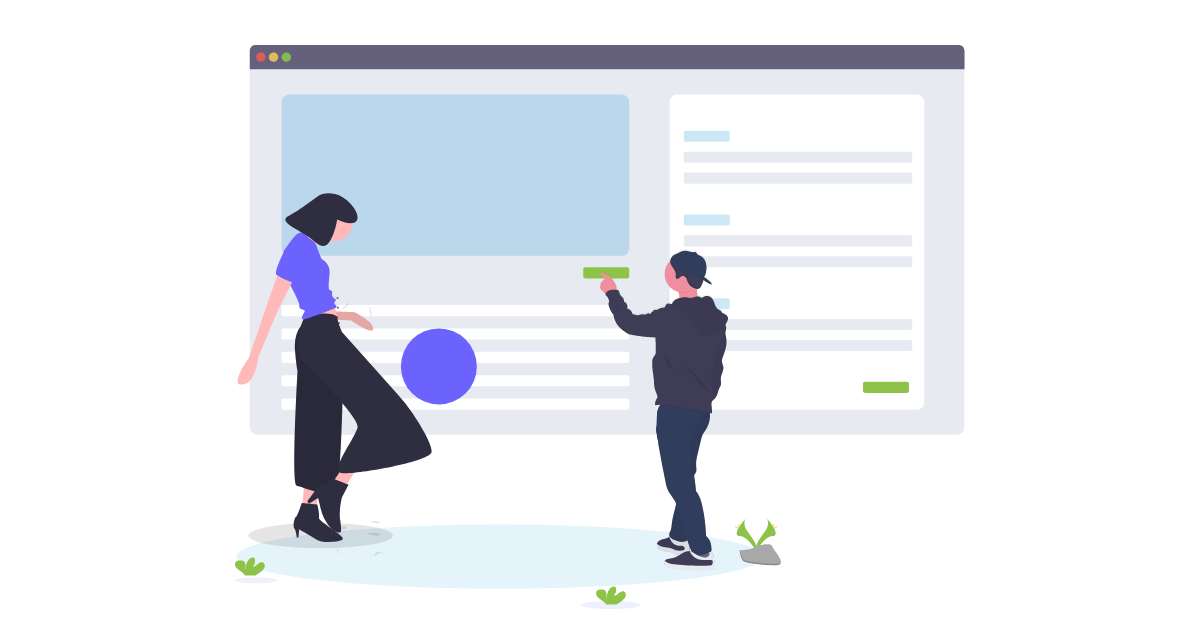Ripristino completo di siti Web WordPress con BackupBuddy: la guida definitiva
Pubblicato: 2020-08-13Se hai bisogno di ripristinare il tuo sito Web WordPress a una versione precedente, il plug-in BackupBuddy ti copre. Ecco perché lo chiamiamo il plug-in di backup WordPress "3 in 1": BackupBuddy può eseguire il backup, ripristinare e migrare i siti WordPress.
Sfortunatamente, un ripristino totale di un sito Web di solito comporta qualcosa che è andato davvero storto ... da un hack o una violazione della sicurezza, un errore fatale, file cancellati accidentalmente o un arresto anomalo del server. Poiché questo di solito significa un evento piuttosto stressante, vogliamo assicurarci che tu abbia le istruzioni necessarie per ripristinare il tuo sito con il minor tempo di inattività possibile.
In realtà abbiamo creato BackupBuddy nel 2010 perché abbiamo perso il nostro sito Web e abbiamo dovuto ricostruirlo completamente... due volte. Puoi leggere l'intera storia delle origini di BackupBuddy ora che possiamo finalmente parlarne senza piangere: Da Server Crashes, Tacos e Coffee: The Birth of BackupBuddy.

All'epoca WordPress non aveva soluzioni di backup, quindi abbiamo creato BackupBuddy in modo che nessuno dovesse mai passare attraverso quello che abbiamo fatto noi: 120 ore—3 intere settimane di lavoro—perse in caso di guasti del sito.
Quindi, se ti trovi in questo tutorial in una situazione stressante, sappiamo come ti senti. Entriamo subito... e ripristiniamo quel sito!
Come BackupBuddy gestisce un ripristino completo del sito web
Se devi ripristinare l'intero sito Web e non solo parti di esso, di solito significa che non hai più accesso alla dashboard di amministrazione di WordPress. Un ripristino completo del sito Web è di solito in ordine se il tuo sito è completamente danneggiato o inutilizzabile e l'opzione migliore (o unica) è ripristinare l'intero sito con un backup precedente.
Se non è possibile gestire un ripristino completo del sito Web all'interno della dashboard di amministrazione di WordPress, è necessario un "Ripristino manuale". Avremo bisogno di approfondire alcuni livelli nel server, nei file e nel database del tuo sito Web per ripristinarlo completamente.
Ecco una panoramica di base di come funziona il processo di ripristino completo del sito Web di BackupBuddy quando non hai più accesso all'amministratore di WordPress:
- Carichi un file chiamato ImportBuddy e un file di backup completo (zip) sul server del tuo sito web.
- Attraverso un processo in 6 passaggi , ImportBuddy decomprime il file di backup completo per ripristinare il tuo sito alla versione inclusa nel backup.
Cosa ti serve prima di iniziare
Prima di iniziare un ripristino completo del sito, avrai bisogno di alcune cose.
- 1. Un file zip di backup completo del tuo sito realizzato con il plugin BackupBuddy. Questo è un file zip di backup che puoi scaricare dalla destinazione remota che usi per archiviare i tuoi backup come BackupBuddy Stash. Potresti anche averlo scaricato direttamente sul tuo computer.
- 2. Accesso del file manager al server del tuo sito web (per caricare i file). Di solito puoi accedere al file del tuo sito web tramite il tuo account di hosting, come File Manager di cPanel. Puoi anche utilizzare un editor di testo/codice come BB Edit o Coda che ti consente di connetterti a un server tramite sFTP.
- 3. Accesso al database tramite PHPmyAdmin o un'altra interfaccia nel tuo account di hosting. Avrai bisogno di un database pulito/nuovo più un utente del database e una password con privilegi di amministratore.
- 4. Il file ImportBuddy. Puoi scaricare il file ImportBuddy in un paio di modi che tratteremo nella prossima sezione. Per motivi di sicurezza, ti verrà chiesto di impostare una password per il tuo file ImportBuddy in diversi punti del plug-in BackupBuddy (come durante la configurazione rapida), a seconda di come scarichi il file.
Passaggi per il ripristino completo con BackupBuddy
1. Prepararsi al ripristino raccogliendo le “rifornimenti” necessarie
Nella sezione precedente, abbiamo elencato tutto il necessario per eseguire un ripristino completo del sito con BackupBuddy.
- 1. Un file zip di backup completo del tuo sito realizzato con il plugin BackupBuddy
- 2. Accesso del file manager al server del tuo sito web (per caricare i file)
- 3. Accesso al database tramite PHPmyAdmin o un'altra interfaccia nel tuo account di hosting
- 4. Il file ImportBuddy (+ la tua password ImportBuddy)
Passiamo a come mettere insieme tutte queste cose se hai bisogno di una guida:
Scarica il tuo ultimo file zip di backup completo o "completo"
Un backup completo (o "Completo") è uno dei 5 tipi di backup di WordPress che BackupBuddy può fare del tuo sito. Un backup completo è esattamente quello che sembra... è il backup "intero enchilada" del tuo sito. Un backup completo contiene tutti i file relativi alla tua installazione di WordPress, incluso il tuo database WordPress, i tuoi file di temi e plugin e la tua libreria multimediale. Avrai bisogno di un file di backup completo per eseguire un ripristino completo del sito.
Ti consigliamo sempre di archiviare i tuoi file di backup e una copia di ImportBuddy in una destinazione remota come BackupBuddy Stash nel caso in cui non sei in grado di accedere al tuo server. Se non hai già scaricato un file di backup completo, vai avanti e scaricalo.
In questo esempio, stiamo scaricando un file di backup completo inviato a BackupBuddy Stash e accedendo tramite iThemes Sync. In Sync, un backup BackupBuddy Complete sarà elencato come "Completo" sotto Tipo di backup.
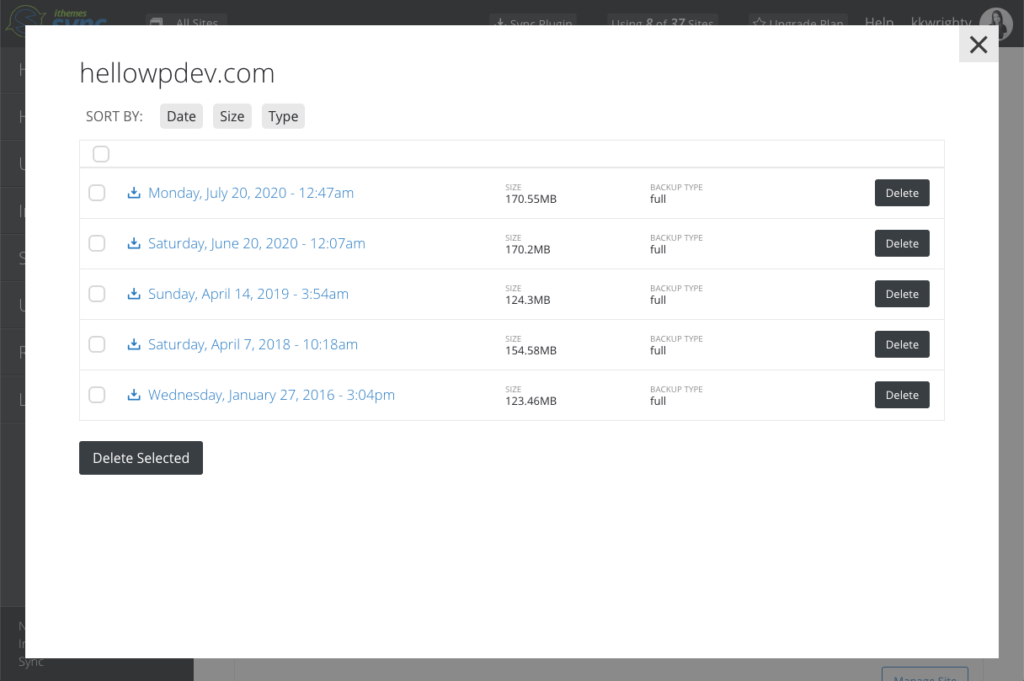
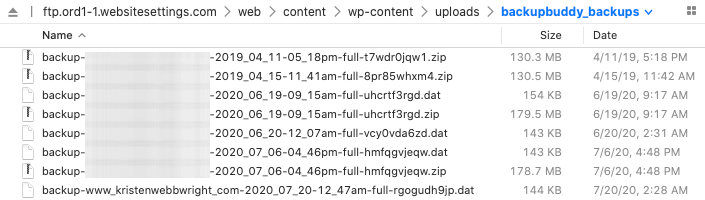
Apri un file manager connesso al tuo server o account di hosting
Successivamente, dovrai assicurarti di avere un File Manager aperto per il tuo account o server di hosting. Puoi accedere ai file del tuo sito web in un paio di modi diversi:
- Dal tuo account di hosting > cPanel > File Manager
- Da un editor di codice/testo connesso al tuo server tramite credenziali sFTP (di solito ottieni queste informazioni quando acquisti per la prima volta il tuo account di hosting)
Ecco dove si trova il File Manager all'interno di cPanel:
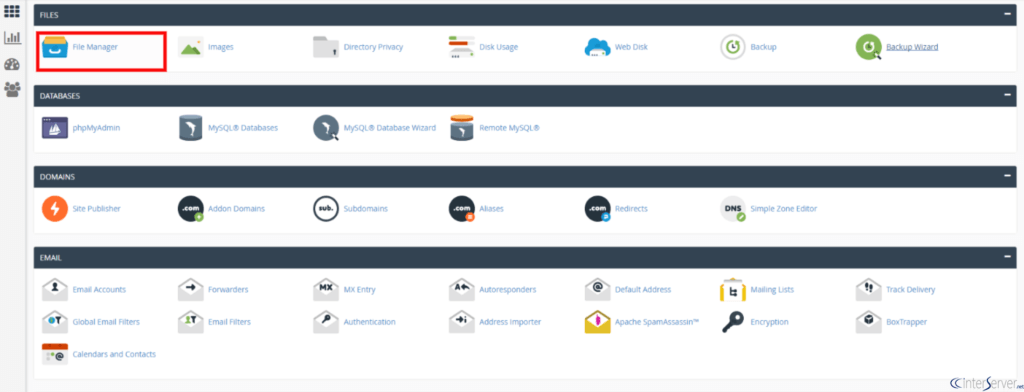
E in questo esempio, stiamo usando l'editor di codice Coda, connesso a un server. Puoi vedere l'elenco delle directory dei file di questo server.
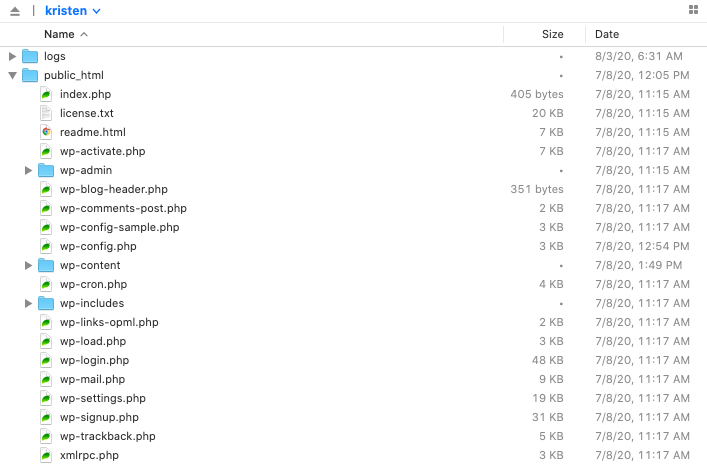
Ottieni le tue credenziali di accesso al database
Accedi all'account PHPMyAdmin del tuo server per accedere al database del tuo sito. Avrai bisogno di un database pulito (vuoto) e di un utente con credenziali di amministratore.
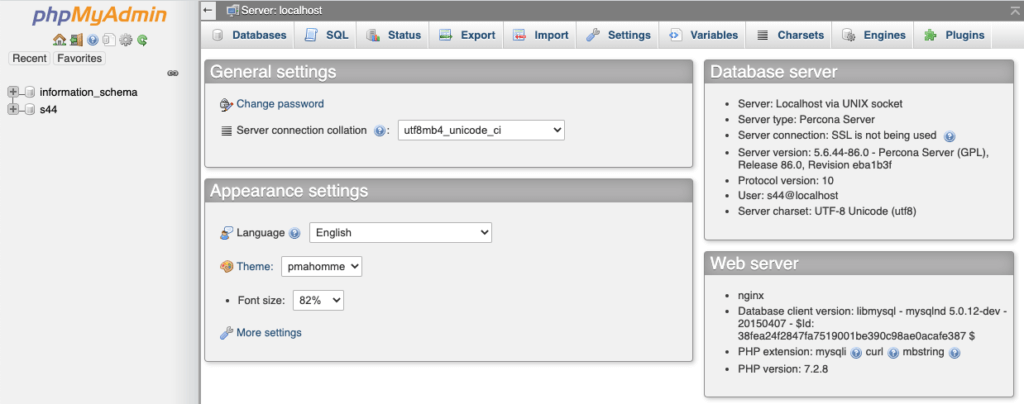
In un altro account di hosting, potresti avere una visione diversa delle informazioni del tuo database.
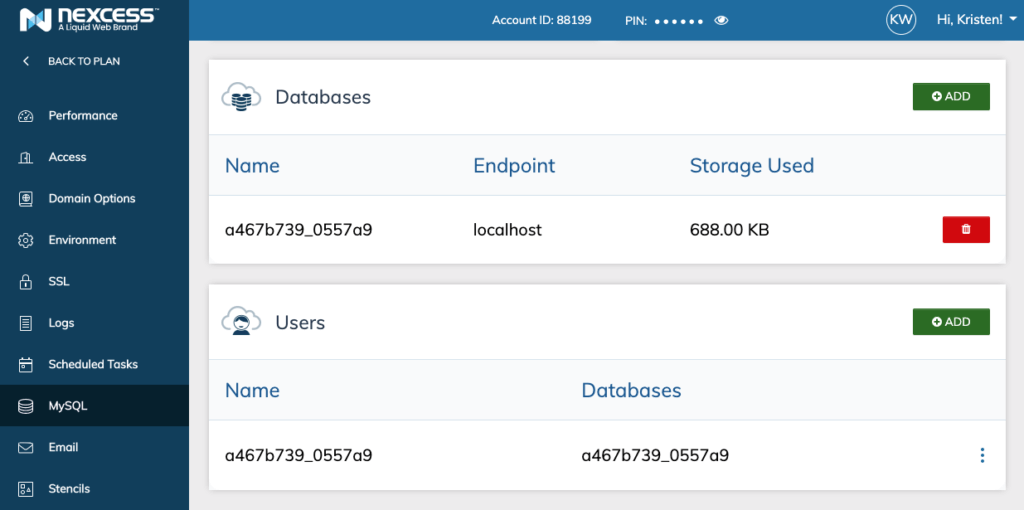
Vai avanti e copia le informazioni del tuo database in quanto ne avrai bisogno in un passaggio successivo:
- Nome database : questo è il nome del database in cui si desidera ripristinare il sito. Può anche essere un database pulito/fresco.
- Utente del database : questo è l'account utente del database che dispone dell'autorizzazione per accedere al database. Questo utente deve disporre dell'autorizzazione per questo database affinché l'importazione funzioni.
- Password del database : questa è la password per l'utente del database.
Scarica il file ImportBuddy + Imposta una password
Infine, devi scaricare il file ImportBuddy.
ImportBuddy può essere scaricato in diversi modi:
- Da iThemes Sync (per qualsiasi sito Web che hai sincronizzato che utilizza anche BackupBuddy) (ecco ulteriori informazioni sul download di ImportBuddy da Sync)
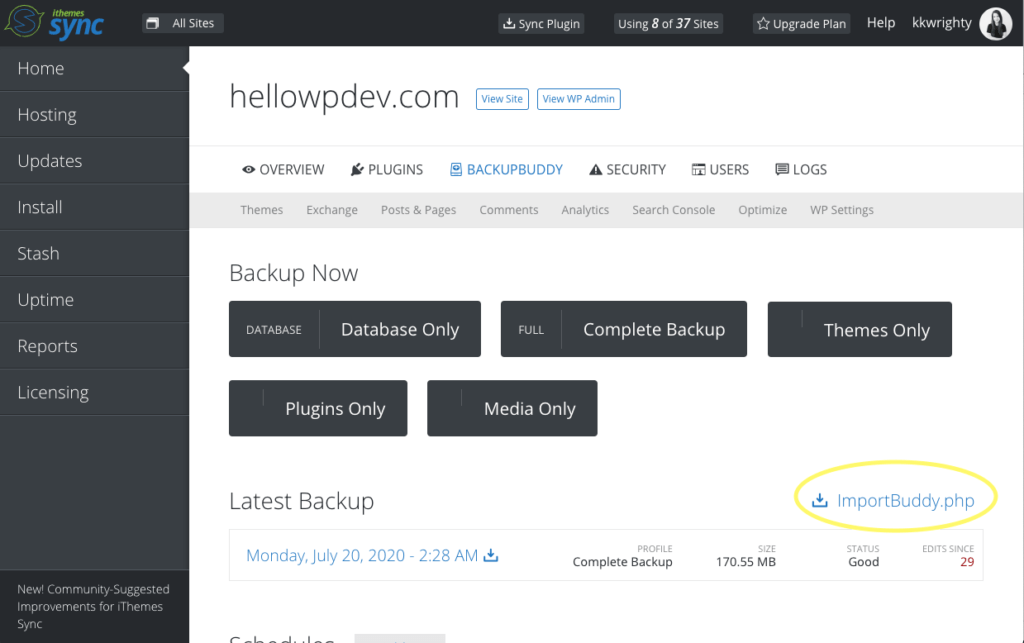

- Estratto dal file zip di backup (ecco dove trovare una copia di importbuddy.php nel file zip di backup)
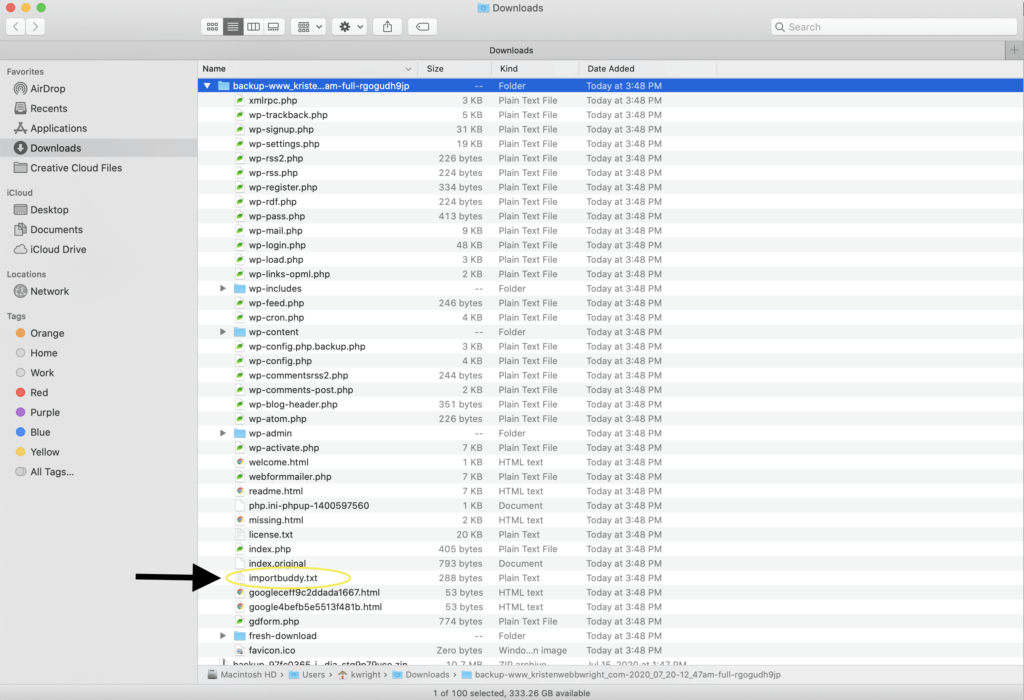
- Dall'interno del plugin BackupBuddy (se disponi ancora dell'accesso WP Admin). Passare alla scheda BackupBuddy > Backup, quindi fare clic sul menu per ImportBuddy per scaricarlo direttamente. Puoi anche inviarlo a una destinazione remota.
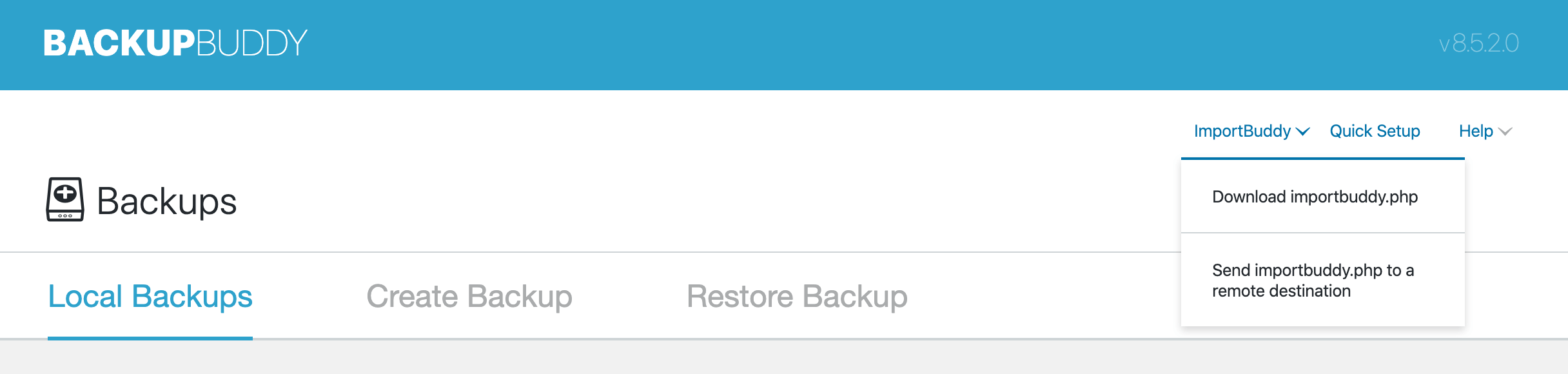
2. Carica il file ImportBuddy e lo zip di backup completo sul tuo server
Dopo aver scaricato il file zip di backup e il file ImportBuddy, è il momento di caricare sia il file ImportBuddy che il file zip di backup completo nella stessa directory sul server, dove risiede attualmente il tuo sito web.
Carica il file di backup ( non rinominare il file zip !) e il file Importbuddy.php nella directory scelta. Vedrai questi due file una volta terminato il caricamento.
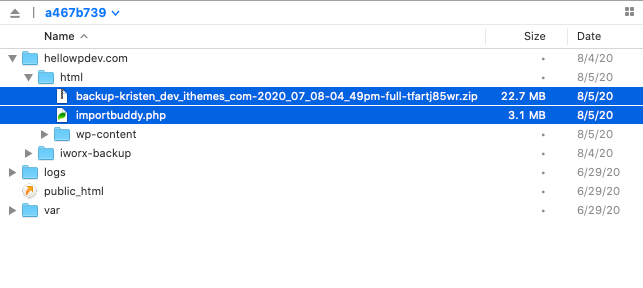
4. Carica il tuo URL di ImportBuddy
Ora è il momento di lasciare che ImportBuddy faccia la sua magia. ImportBuddy verrà caricato dopo l'accesso al file utilizzando questo formato URL:
5. Segui i 6 passaggi di ImportBuddy per completare il ripristino
Ci sono 6 passaggi di ImportBuddy da seguire per un ripristino di successo del sito web. Passiamo attraverso di loro.
Passaggio 1: autenticazione richiesta e scelta del file di backup
Dopo aver effettuato l'accesso al file ImportBuddy tramite il browser, verrà caricato il primo passaggio. Ti verrà chiesto di inserire la tua password ImportBuddy per continuare.
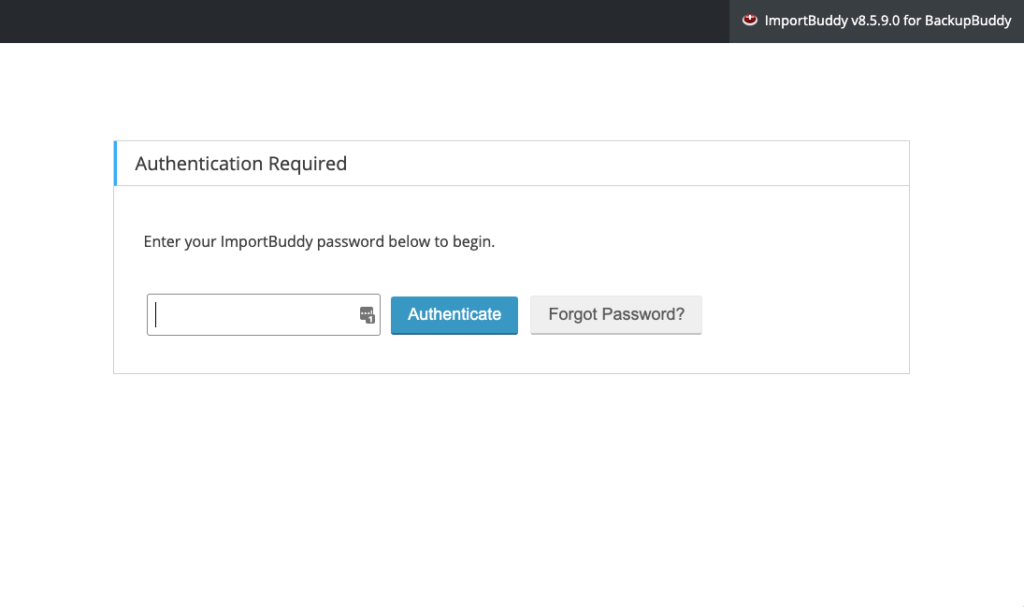
Il passaggio 1 richiede anche di scegliere il file di backup per la migrazione. Poiché abbiamo già caricato il file, lo vedrai elencato come selezione. Se hai un account Stash, puoi ripristinare da Stash / Stash Live se hai dei file salvati nel tuo account.
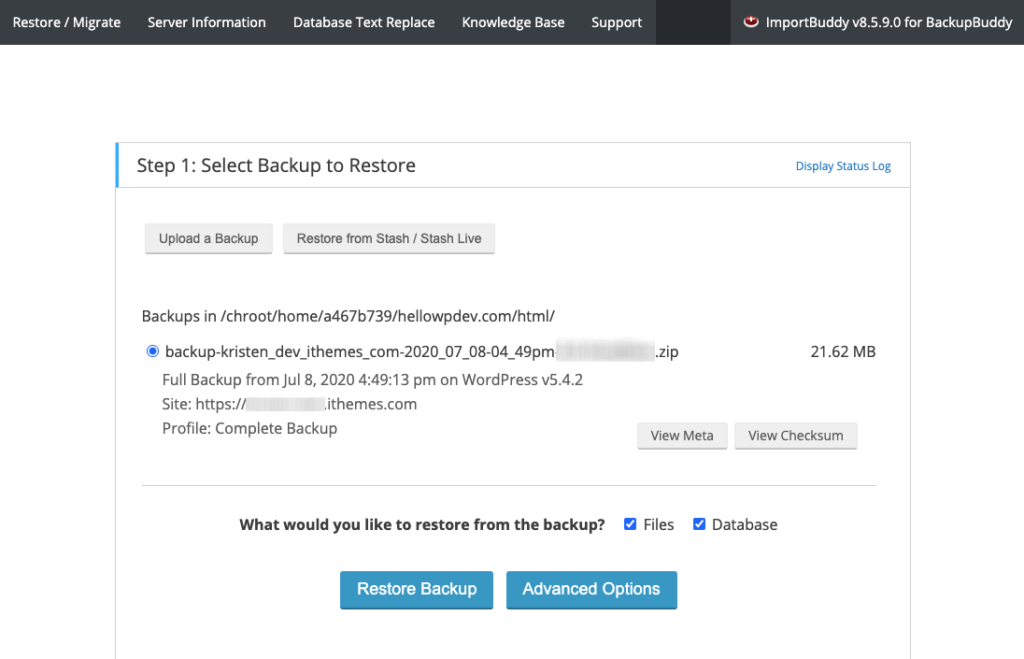
Dopo aver selezionato le Opzioni avanzate o se non è necessario selezionare nessuna di queste opzioni, fare clic su Passaggio successivo.
Passaggio 2: decomprimere il file di backup
Il passaggio successivo decomprime il file di backup. Non devi fare nulla per questo passaggio. Basta selezionare Passaggio successivo una volta completata l'estrazione.

Passaggio 3: URL e impostazioni del database
Qui è dove inserirai le impostazioni del database per la nuova posizione che hai salvato mentre preparavi per il ripristino.
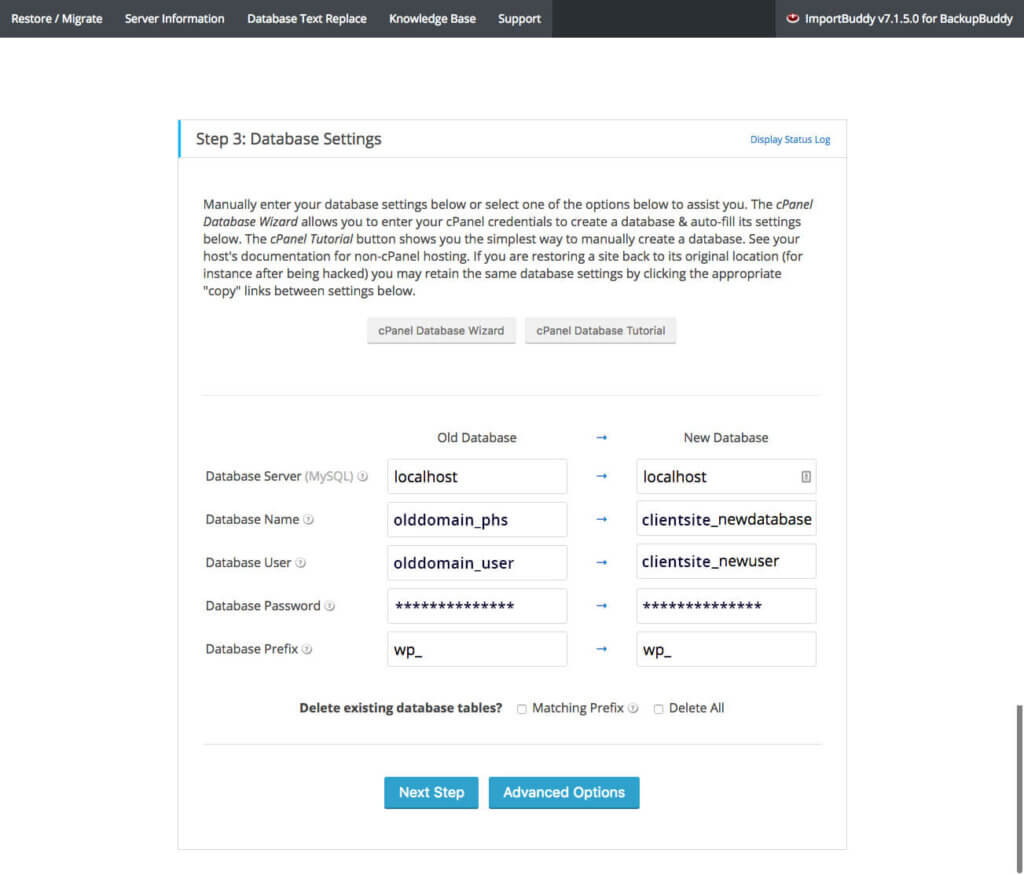
Queste impostazioni controllano dove verrà ripristinato il database di cui è stato eseguito il backup. Ecco alcune cose importanti da notare:
- Se stai eseguendo il ripristino sullo stesso server, le impostazioni seguenti importeranno il database nella posizione del database WordPress esistente, sovrascrivendo il database WordPress esistente già sul server.
- Se ti stai spostando su un nuovo host dovrai creare un database in cui importare.
- Le impostazioni del database DEVONO essere univoche per ogni installazione di WordPress.
- Se utilizzi le stesse impostazioni per più installazioni di WordPress, tutti i contenuti e le impostazioni del blog verranno condivisi, causando conflitti!
| Vecchio database database | Nuovo database | Spiegazione | |
|---|---|---|---|
| Server database | localhost | localhost | In quasi tutti i casi, questo campo sarà "localhost". Questo è l'indirizzo del server mySQL in cui verrà archiviato il database. La posizione del tuo server mySQL ti verrà fornita dal tuo host se è diversa da "localhost". |
| Nome del database | olddomain_phs | olddomain_phs | Questo è il nome del database che abbiamo annotato nella fase di preparazione. |
| Utente del database | olddomain_user | olddomain_user | Questo è il nome dell'utente che abbiamo annotato nella fase di preparazione. |
| Password del database | *************** | *************** | Questa è la password per l'utente. |
| Prefisso database | wp_ | wp_ | Questo è il prefisso dato a tutte le tabelle nel database. Ai fini di questo tutorial, lo lasceremo a wp_ (dato che la versione precedente del sito lo utilizzava). |
Dopo aver inserito tutte le informazioni sul nuovo database o creato il nuovo database, fare clic su Passaggio successivo .
Passaggio 4: importazione del database
Il passaggio 4 importa le informazioni del database nel database del tuo nuovo sito. Una volta completata l'importazione, fare clic sul pulsante Passaggio successivo.
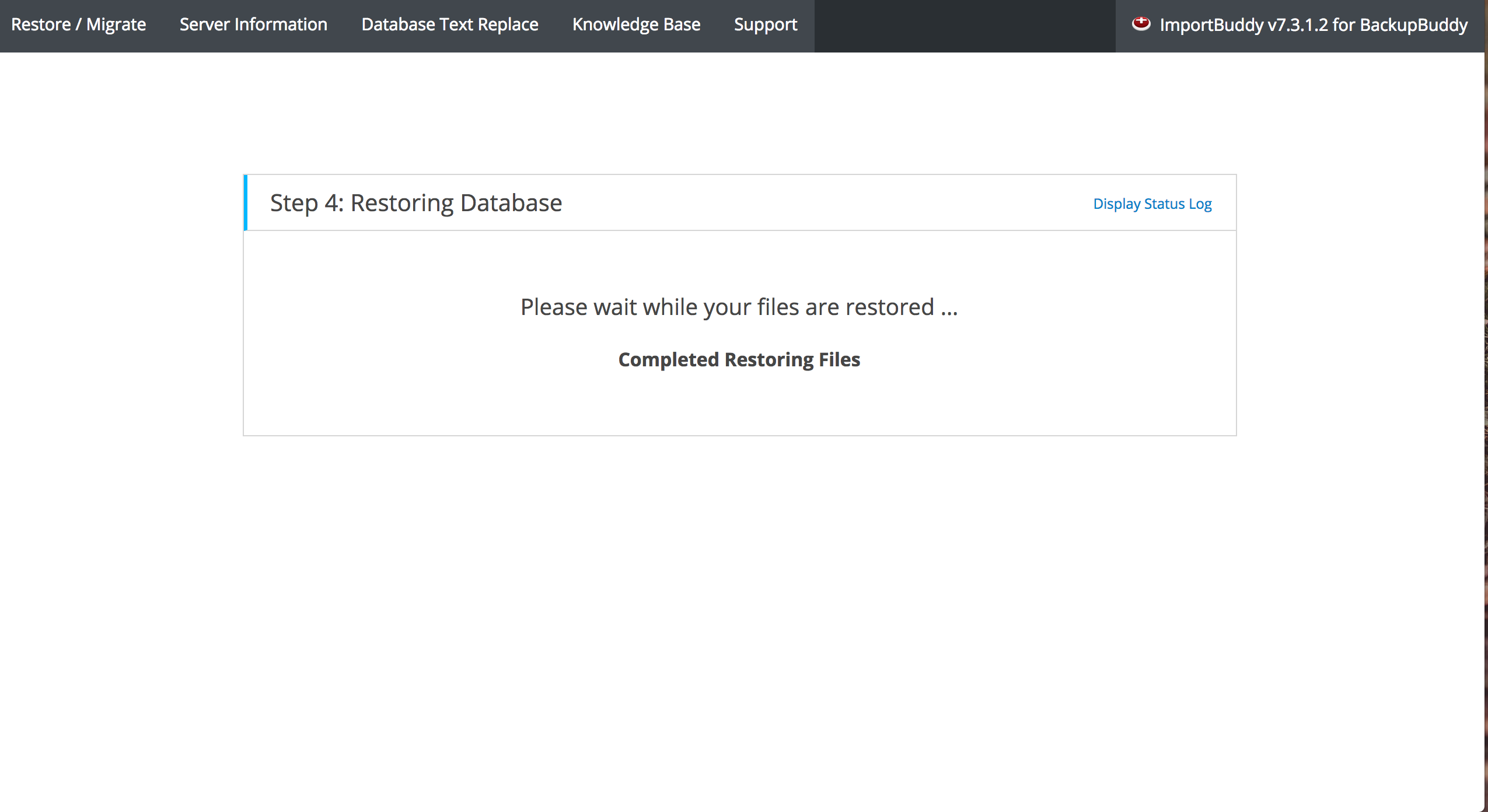
Passaggio 5: migrazione del database
Questo passaggio aggiorna tutti gli URL, i percorsi e così via sul tuo sito per assicurarti che tutto corrisponda (questo è particolarmente utile se stai utilizzando questo processo per spostare il tuo sito su un nuovo host o nome di dominio).
Prima di passare al passaggio finale, assicurati di andare al tuo sito ripristinato e controlla tutti i tuoi collegamenti per assicurarti che siano cambiati. Puoi visualizzare l'intero registro di importazione per fornire supporto facendo clic sul pulsante Visualizza registro di importazione.
Dopo aver testato il tuo nuovo sito, puoi passare al passaggio finale facendo clic su Pulisci e rimuovi i file temporanei.
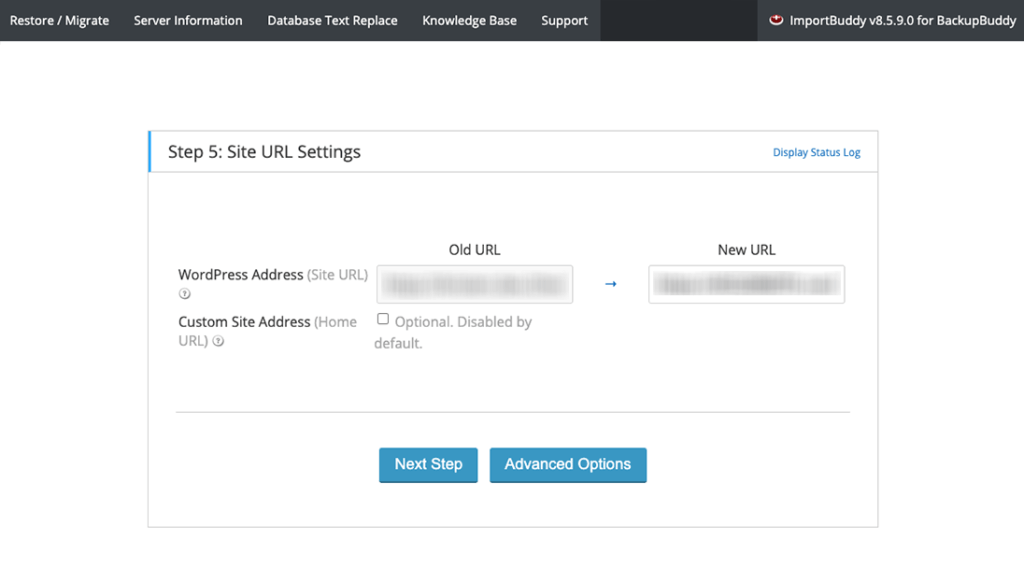
Passaggio 6: pulizia finale
Il passaggio 6 rimuove tutti i file temporanei dal nuovo sito che sono stati utilizzati per il ripristino. Il tuo sito sarà quindi pronto all'URL indicato in quella pagina.
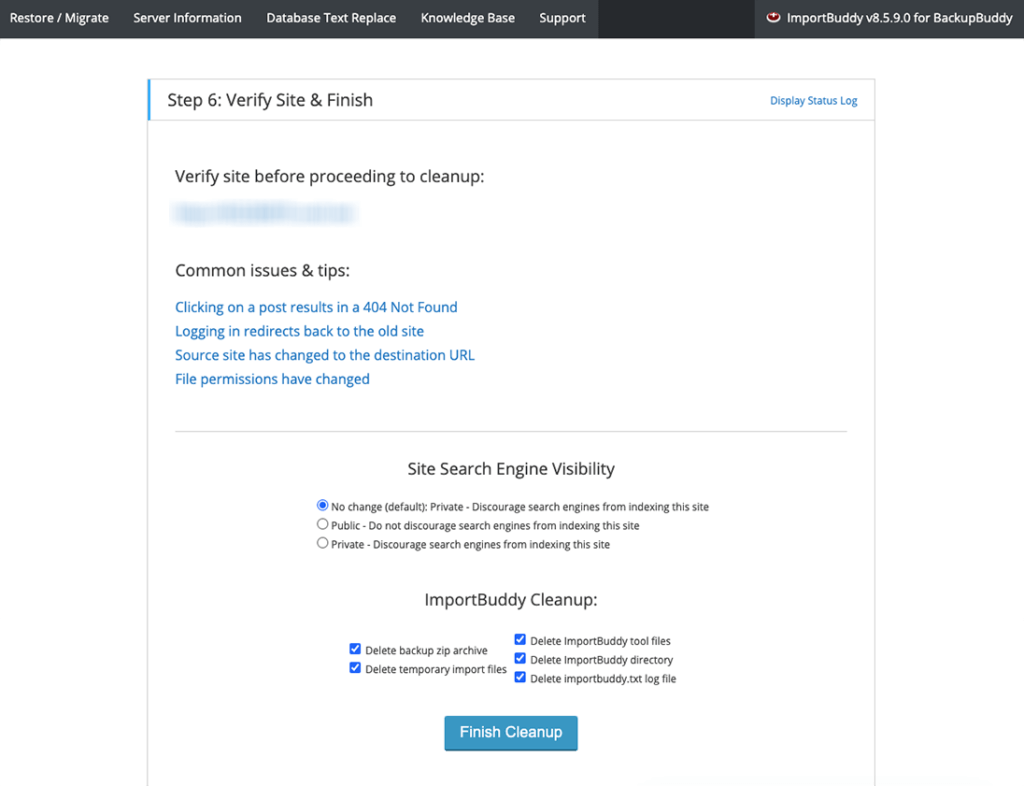
Dopo aver fatto clic sul pulsante Fine pulizia, il tuo sito verrà ripristinato!
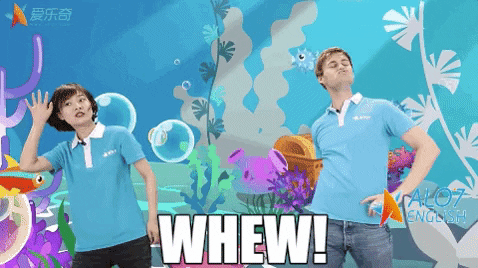
Aiuto con il ripristino
Il tuo abbonamento BackupBuddy attivo include supporto live e ticket. Se rimani bloccato durante qualsiasi fase di questo processo, il nostro team di supporto di BackupBuddy è pronto ad aiutarti! Basta visitare l'Help Desk di iThemes per aprire un ticket.
Ottieni BackupBuddy, il plugin di backup WordPress 3 in 1
BackupBuddy, il nostro plug-in di backup di WordPress, può eseguire il backup, ripristinare e migrare il tuo sito Web WordPress su un nuovo host o dominio. Puoi quindi archiviare i tuoi backup in modo sicuro fuori sede con l'integrazione di OneDrive, Dropbox e Google Drive o utilizzare BackupBuddy Stash, la nostra destinazione di archiviazione di backup remota e sicura (ottieni 1 GB gratis con il tuo abbonamento BackupBuddy!)
Hai bisogno di ripristinare da un backup? Dai un'occhiata a BackupBuddy University: Ripristina plugin, temi, versione di WordPress e singoli file per dare un'occhiata alla funzione di ripristino nella dashboard di BackupBuddy.
Scarica ora
Kristen scrive tutorial per aiutare gli utenti di WordPress dal 2011. Di solito puoi trovarla mentre lavora su nuovi articoli per il blog iThemes o sviluppa risorse per #WPprosper. Al di fuori del lavoro, a Kristen piace scrivere nel diario (ha scritto due libri!), fare escursioni e campeggiare, cucinare e avventure quotidiane con la sua famiglia, sperando di vivere una vita più presente.